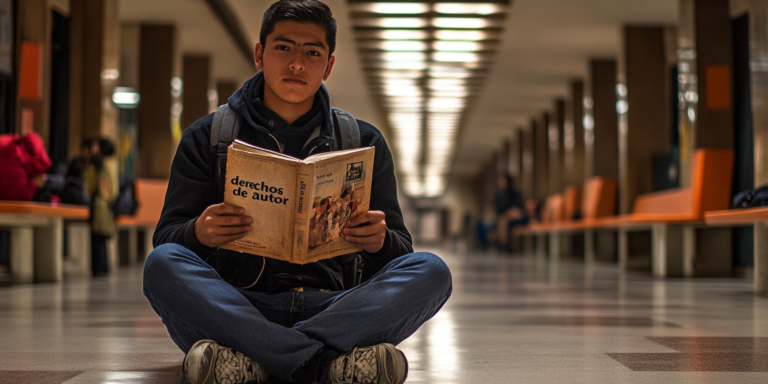Técnico Académico del Departamento de Difusión del IIS-UNAM
Profesor del Colegio de Desarrollo y Gestión Interculturales de la FFyL-UNAM
cabrera@sociales.unam.mx

En el campo actual de las ciencias sociales, la capacidad de crear y editar materiales audiovisuales ha trascendido su carácter técnico para convertirse en una habilidad académica esencial. Personas investigadoras, docentes y estudiantes enfrentan la necesidad de documentar acciones de sujetos durante su trabajo de campo, divulgar hallazgos en formatos accesibles, producir recursos pedagógicos o visibilizar problemáticas sociales mediante narrativas audiovisuales.
Sin embargo, esta práctica suele verse limitada por la dependencia de software privativo con costosas licencias o restricciones de uso, contradiciendo los principios de acceso abierto y sostenibilidad que son la base de nuestra labor académica.
Es en este contexto donde Blender, una suite de creación multimedia libre y de código abierto, se posiciona como una alternativa ética y robusta. Si bien este software es reconocido como una de las mejores herramientas para el modelado 3D, también incluye un editor de video profesional (Video Secuencer Editor) con el cual se pueden editar documentales, entrevistas o piezas educativas sin ataduras comerciales.
Como señalo en otro texto, el uso de herramientas libres trasciende lo económico ya que garantiza; la autonomía metodológica; la transparencia en los procesos; y la continuidad en proyectos a largo plazo, alineándose con los valores universitarios de soberanía tecnológica y aprendizaje colaborativo.
Esta guía fue elaborada dentro del proyecto PAPIME “Enseñar y aprender a investigar en servicio a la comunidad”, el cual coordino junto con mi colega Cecilia Peraza Sanginés, profesora de la Facultad de Ciencias Políticas y Sociales de la UNAM.
La intención de este material es acompañarte en tu primer acercamiento a la edición de video con Blender, en su versión 4.4, desde la configuración inicial hasta la exportación de tu proyecto final, siempre con foco en las necesidades específicas de investigación y docencia en ciencias sociales.
Instalación y configuración inicial
El punto de partida es descargar Blender desde su sitio oficial, disponible gratuitamente para Windows, macOS y Linux. Tras completar la instalación y ejecutar el programa, encontrarás una ventana de bienvenida donde puedes seleccionar la interfaz para editar video.
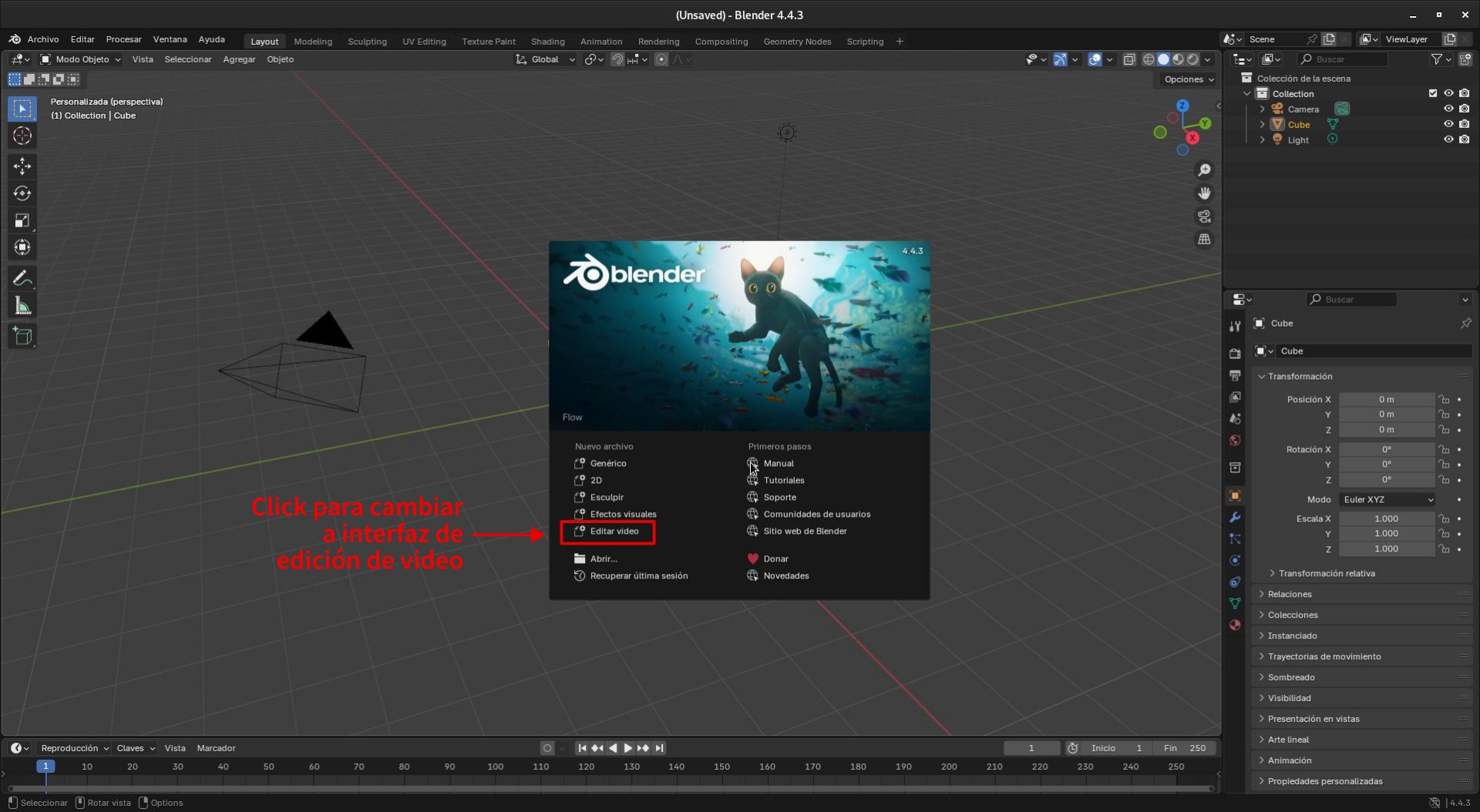
La primera vez que abres el programa puedes seleccionar el idioma de la interfaz, pero también puedes ir al menú superior, y navega a Editar > Preferencias > Interfaz y selecciona español.
Tres configuraciones resultan particularmente relevantes para proyectos académicos. Primero, modifica el formato de cómo se muestra el tiempo: en Editar > Preferencias > Animación, cambia “Estilo de código de tiempo” a SMPTE (compacto) y guarda con el botón de tres líneas en la esquina inferior izquierda. Esto mostrará la línea de tiempo en segundos, facilitando la sincronización precisa de entrevistas o eventos documentales.
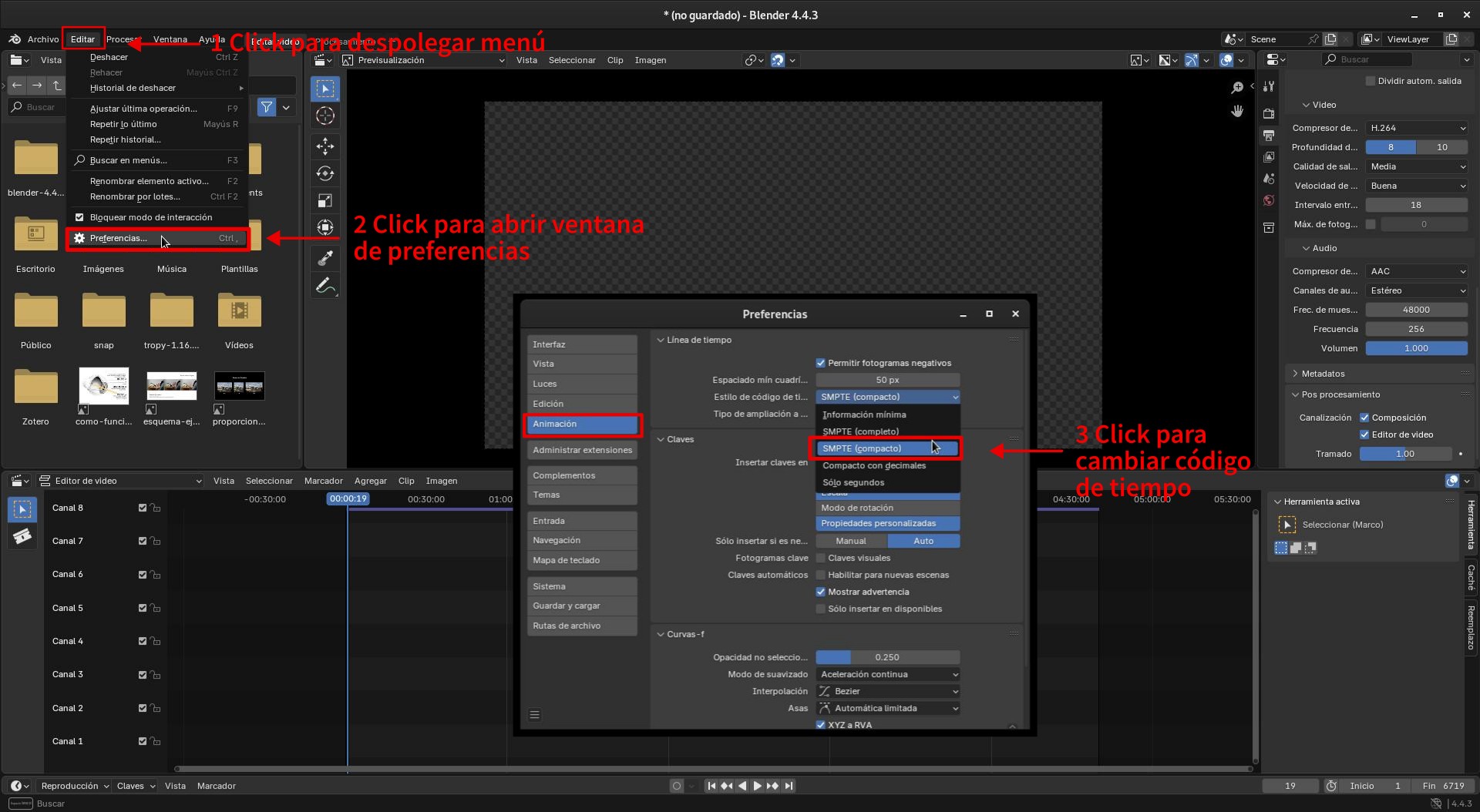
Segundo, si trabajas con material de campo pesado (grabaciones 4K o de larga duración), activa proxies: despliega el panel lateral derecho del visor, selecciona la pestaña Vista y reduce la resolución a 25%, lo que te permitirá editar fluidamente sin comprometer la calidad final.
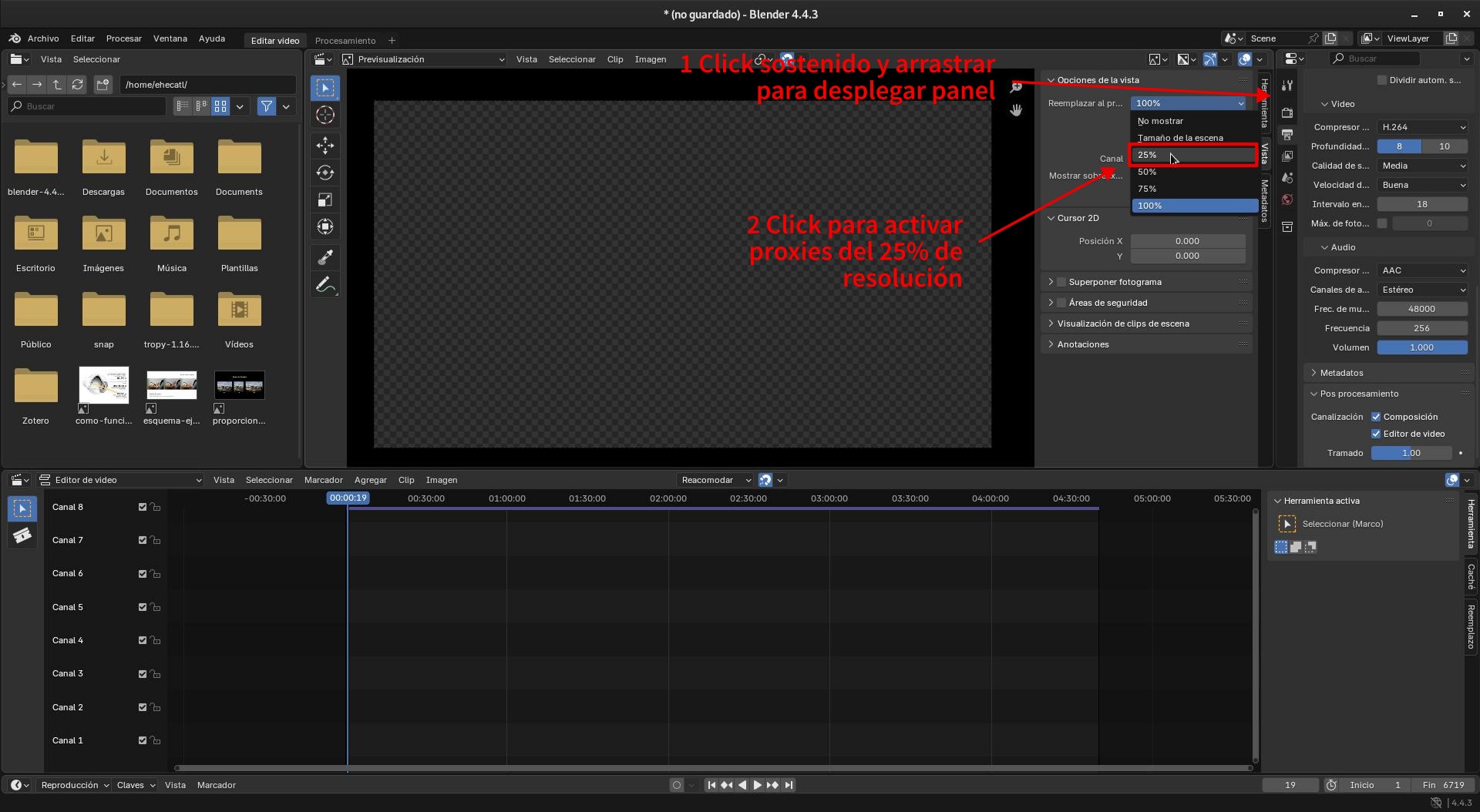
Tercero, personaliza tu espacio de trabajo sustituyendo la ventana “Exportador de archivos” (superior izquierda) por el “Editor de curvas”, herramienta indispensable para ajustar fundidos o efectos sonoros visualmente.
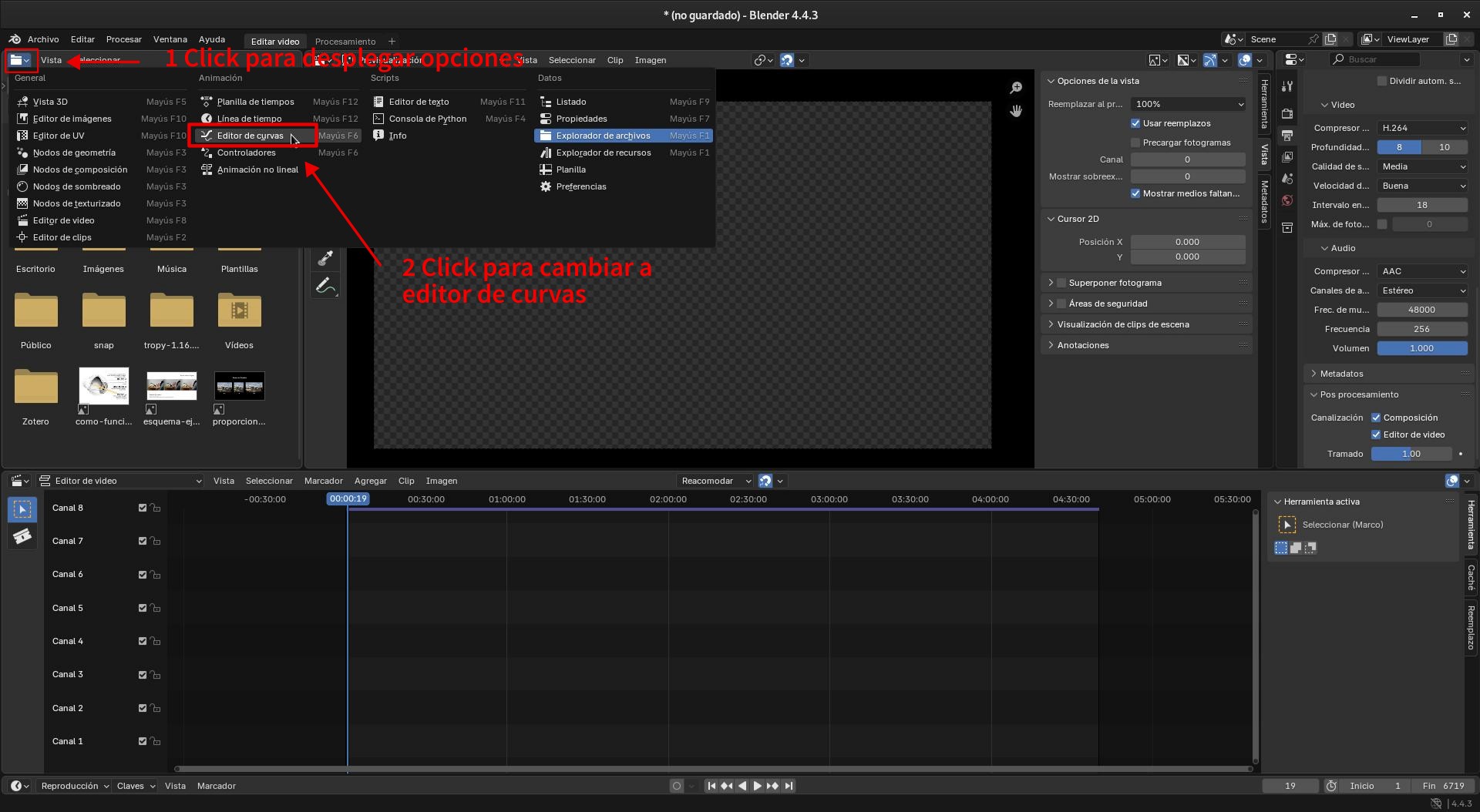
Finalmente, define la duración de tu proyecto colocando el cursor azul donde terminará el video y seleccionando Definir fotograma final en el menú de reproducción inferior.
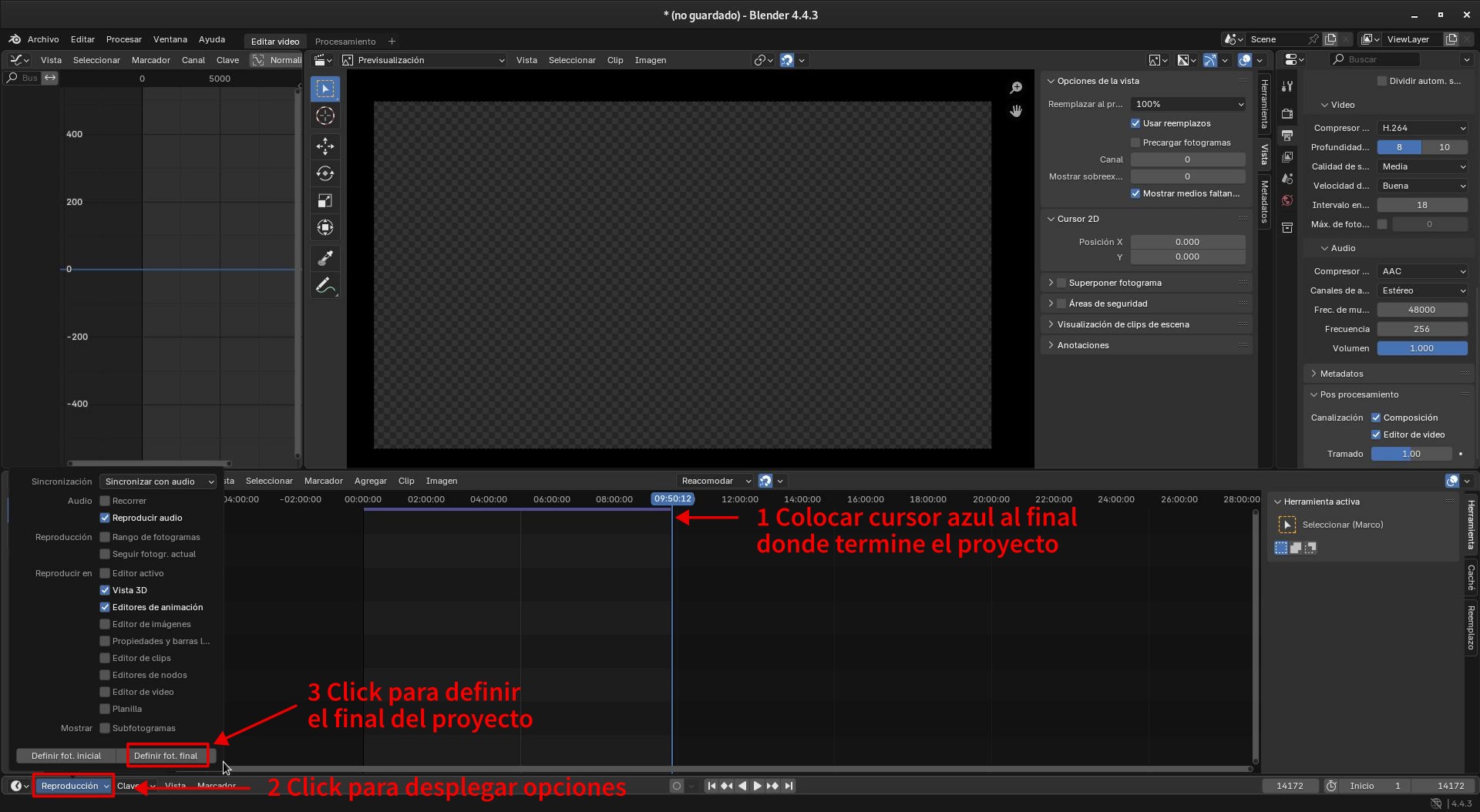
Dominando las acciones básicas
La edición de video inicia al importar tus materiales de investigación. Simplemente arrastra videos, audios o imágenes desde tu gestor de archivos a la línea de tiempo. Observarás que los archivos de video generan dos pistas vinculadas: azul para imagen y verde para audio. Si necesitas desvincularlas -por ejemplo, para combinar el audio de una entrevista con imágenes de apoyo- haz clic derecho sobre el clip y selecciona Desconectar clips.
Para hacer el proceso de edición más fluido, se recomienda realizar las operaciones fundamentales mediante atajos de teclado. Para dividir un clip, coloca el cursor vertical azul en el punto deseado y presiona K. El movimiento de segmentos se realiza seleccionando el clip y pulsando G, lo que libera su posición en la línea de tiempo; un clic lo fijará en su nueva ubicación.
A diferencia de editores convencionales, Blender no restringe audio y video a pistas predeterminadas: puedes organizar libremente los clips en cualquier canal, activando la casilla para ocultar temporalmente materiales comparativos o el candado para bloquear pistas completas durante revisiones.
Los ajustes técnicos se gestionan desde el panel inferior derecho. Al seleccionar un clip, accederás en la pestaña Clip > Transformación a controles de escala, rotación o posición.
Para correcciones visuales como modificar brillo o balance de blancos -cruciales al unificar tomas de diferentes condiciones lumínicas en trabajo de campo- añade modificadores en la pestaña correspondiente.
Las transiciones básicas como fundidos de entrada o salida se insertan mediante Agregar > Fundido tras seleccionar el clip objetivo, creando puentes suaves entre secuencias narrativas.
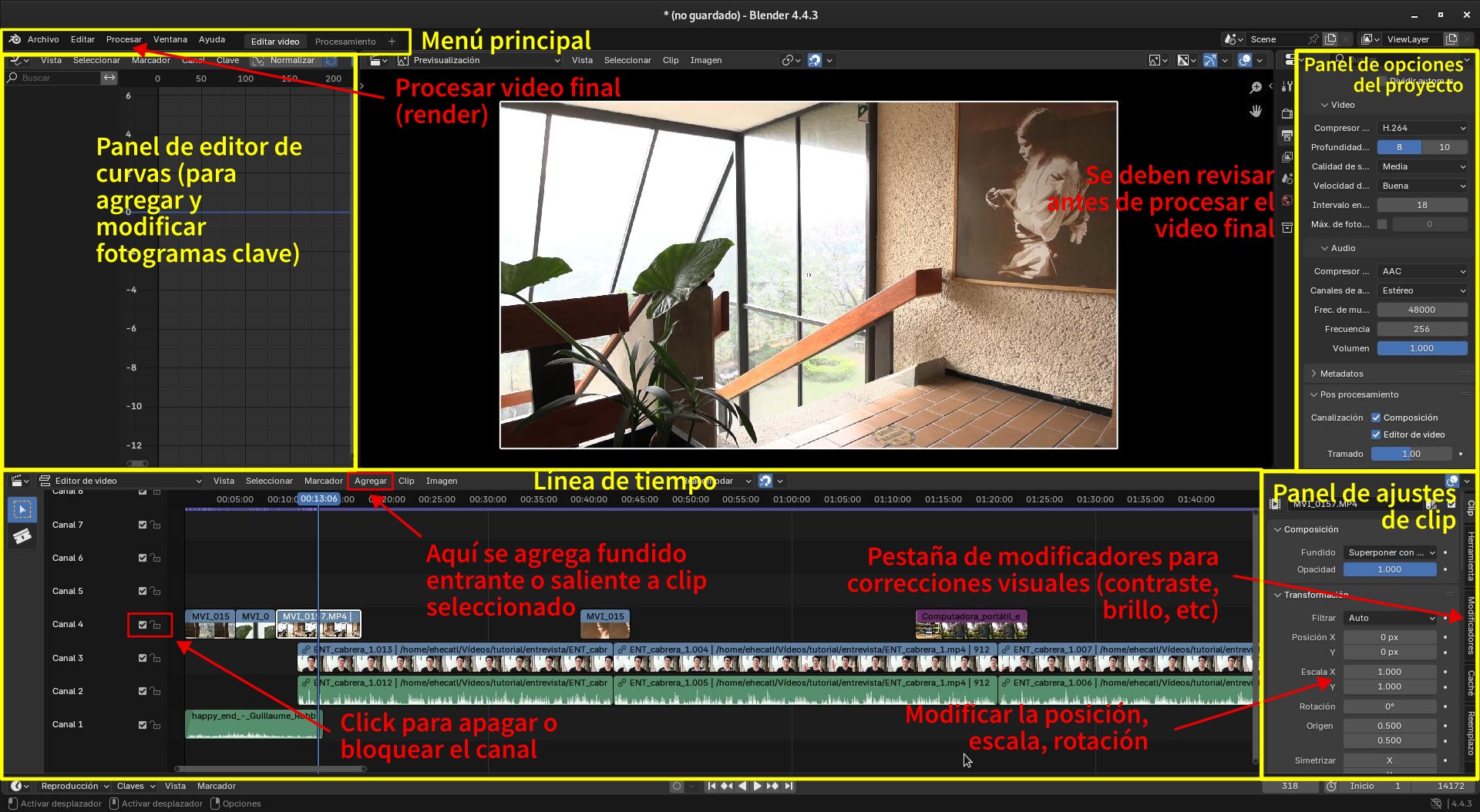
Exportación: del proyecto académico al producto final
Para guardar el proyecto se debe ir al menú principal e ir a Archivo > Guardar (Ctrl+S), almacenando el proyecto en formato .blend para futuras revisiones o modificaciones.
Al concluir la edición, el proceso de exportación -denominado “render”- requiere revisar las opciones que tendrá el archivo de video que será exportado. Primero, verifica las opciones del panel superior derecho: ajusta resolución según tus necesidades de difusión (por ejemplo, 1920×1080 para HD), selecciona formatos de contenedor universal como MP4 o MKV, y elige códecs compatibles como H.264 para video y AAC para audio, asegurando accesibilidad en diversas plataformas académicas.
En este panel también debes definir la ruta de guardado en Salida > Ruta. Finalmente, inicia la exportación, para esto debes ir al menú principal y dar click en la opción Procesar > Procesar animación (Ctrl+F12), proceso cuya duración variará según la complejidad de tu proyecto y los recursos de tu computadora.
Reflexiones finales: tecnología, ética y praxis social
Incorporar herramientas libres como Blender en nuestra caja metodológica trasciende lo técnico, constituye un acto político alineado con los principios universitarios.
Al emanciparnos de software privativo, protegemos la perdurabilidad de archivos etnográficos, garantizamos que proyectos no dependan de licencias caducas y fomentamos flujos de trabajo colaborativos.
Blender ofrece además ventajas estratégicas para las ciencias sociales: su capacidad para integrar modelado 3D, infografías animadas o subtítulos multilingües lo convierte en aliado excepcional para comunicar investigaciones complejas. Al dominar estas herramientas, no solo producimos contenidos: tomamos el control de nuestras narrativas en un contexto donde los imaginarios son construidos cada vez más a través de lo audiovisual.
Para continuar tu exploración, te invitamos a consultar el manual oficial de edición en Blender o participar en comunidades hispanohablantes como BlenderArtists.org.
¿Has utilizado herramientas libres en tus proyectos de investigación? Te invitamos a compartir experiencias y desafíos en la sección de comentarios.